Adobe Analyticsのワークスペースでフリーフォームテーブル内にハイパーリンクの設定が可能になりましたのでご紹介します。
ディメンション項目にハイパーリンクを設定すると、フリーフォームテーブル内でリンクをクリックするだけで対象ページに遷移できるようになります。設定方法は以下の通りです。
個別のディメンション項目を右クリックし「ハイパーリンク作成」を選択します。
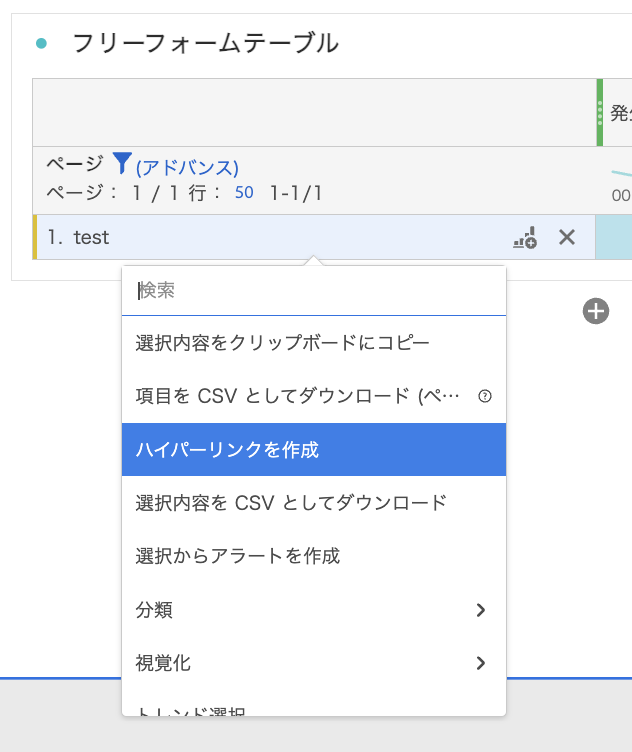
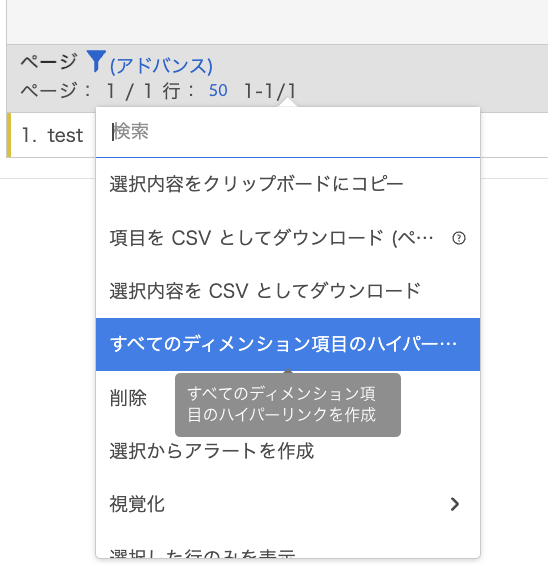
以下のダイアログが表示されますので、ディメンション項目がURLの場合は、「ディメンション項目の値をURLとして使用」を選択した方が便利です。
ディメンション項目がURLではない場合、例えばディメンション項目がページタイトルなど場合は、「カスタムURLを作成」を選択します。
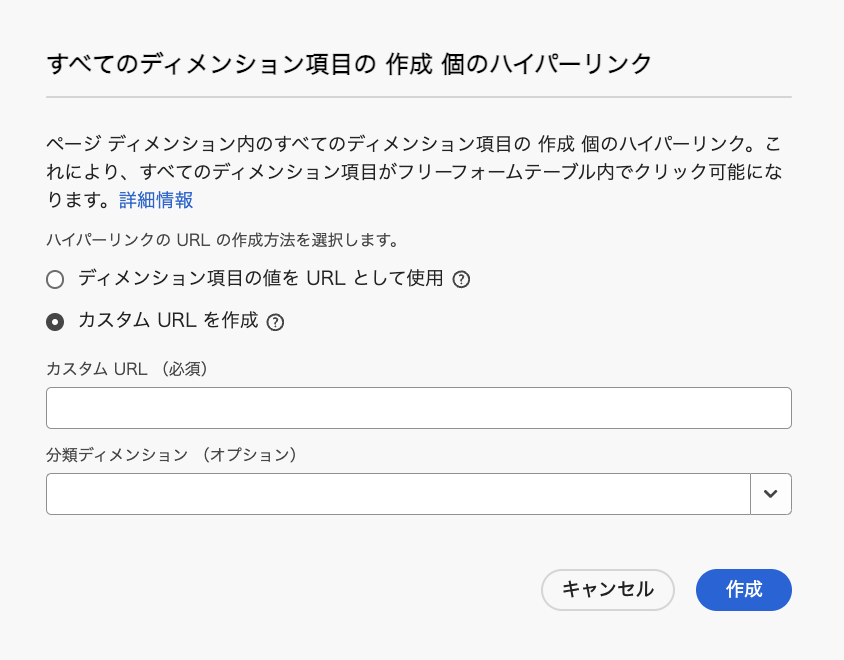
ディメンション項目がURLの場合は、そのまま値がURLとして使用できます。
カスタムURLは静的なURLのほか動的URLが設定できます。動的URLはURL内の変数を含めディメンション値または分類ディメンション値に基づいてURLを動的に変更できるようにします。
ディメンション項目に対して複数の分類項目がある場合、最初の分類項目の値がURLで使用されます。使用できる変数は「$value」と「$breakdown」です。
今回はAdobe Analyticsのワークスペースでフリーフォームテーブル内にハイパーリンクを設定する方法について紹介しました。
これまで集計されたURLがどのページが確認するために、URLをコピペをして確認をしていた方も多いを思います。この機能で非常に便利になると思います。